Ну, навіщо записувати звук. я вам розповідати не буду. Хтось любить пісні співати, а кому-то треба записати, наприклад, аудіо урок або розмова по скайпу. Загалом призначень маса.
Як записати звук з мікрофона на комп'ютер?
Чудо програма для запису звуку називається Free Audio Recorder і завантажити її можна звідси.
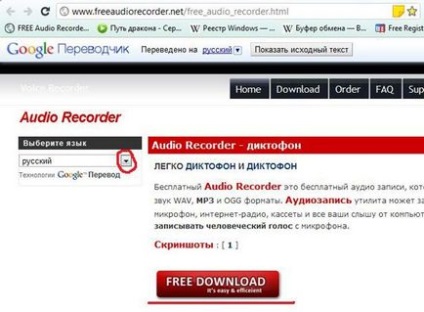
Її установка в принципі стандартна, але є пару моментів. Перший, вам здасться питання з приводу установок різних барів, головних сторінок і т.д. і т.п. Моя вам порада відключіть це все і галочки зніміть, як показано на малюнку нижче.
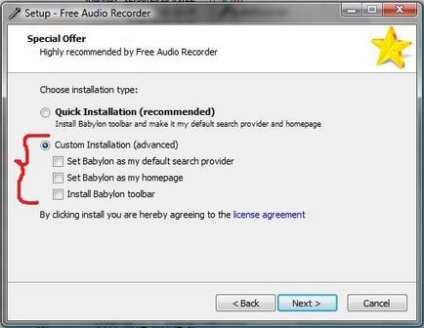
І другий момент, це коли вам на одному з останніх кроків, здасться питання - хотіли б ви відправляти дані з вашого комп'ютера про роботу програми (Переклад не точний, я ще той «англієць Павла», але сенс зберіг). Тому, на тому етапі, виберіть пункт Decline (відмова), як показано на малюнку нижче.
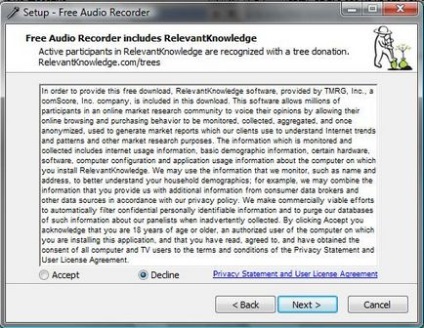
Ну а далі йде стандартна установка. Після того як закінчите, запустіть програму. Перед вами відкриється головне вікно.
Насамперед, потрібно налаштувати місце, куди будуть зберігатися наші творіння. Натисніть на Output, підкреслено синім, а після виберіть ту папку, в яку будуть зберігатися ваші записи, обведено червоним. Також можете вибрати, як буде називатися файл після запису, підкреслено зеленим.
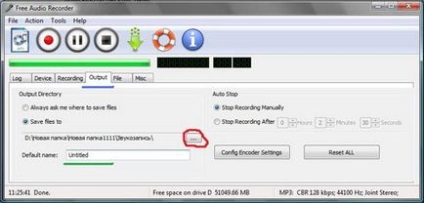
З мікрофона, на цій програмі, записувати дуже легко. Для початку підключаєте його, потім натискаєте в програмі Files -> Device (s) і вибираєте свій мікрофон. Якщо він не відображається, то запустіть програму і він з'явитися в списку.
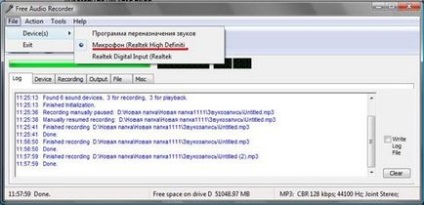
Для того щоб почати запис. натискаєте на кнопку з червоною крапкою, підкреслено червоним, а для зупинки запису, тиснете на кнопку з чорним квадратом, підкреслена зеленим.
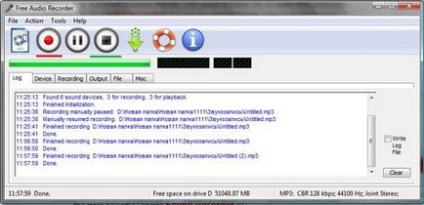
Для того щоб призупинити запис, на час, натискаєте на середню кнопку, між підкресленими, для того щоб продовжити тиснете її ж.
Ось, власне кажучи, і все.
P.S. На початку статті, я сказав вам, що ця програма, може записувати музику і з комп'ютера, без мікрофона. Якщо чесно, скільки я не дивився її налаштування, а їх не так вже й багато, даної функції я не знайшов. Однак все одно, мені здається що вона, зручніше стандартної звукозаписної програми в windows (Пуск -> Всі програми -> Стандартні -> Звукозапис). А взагалі, «на смак і колір товариша немає».